एक्सेल: एकाधिक पाठ मानों पर आधारित सशर्त स्वरूपण
कई विशिष्ट पाठों में से एक वाले एक्सेल कोशिकाओं पर सशर्त स्वरूपण लागू करने के लिए, आप होम टैब पर सशर्त स्वरूपण ड्रॉप-डाउन मेनू में नए नियम विकल्प का उपयोग कर सकते हैं।

निम्नलिखित उदाहरण दिखाता है कि व्यवहार में इस विकल्प का उपयोग कैसे करें।
उदाहरण: एकाधिक पाठ मानों के आधार पर सशर्त स्वरूपण लागू करें
मान लीजिए कि हमारे पास एक्सेल में निम्नलिखित डेटासेट हैं जो विभिन्न बास्केटबॉल खिलाड़ियों द्वारा बनाए गए स्थान और अंक दर्शाते हैं:
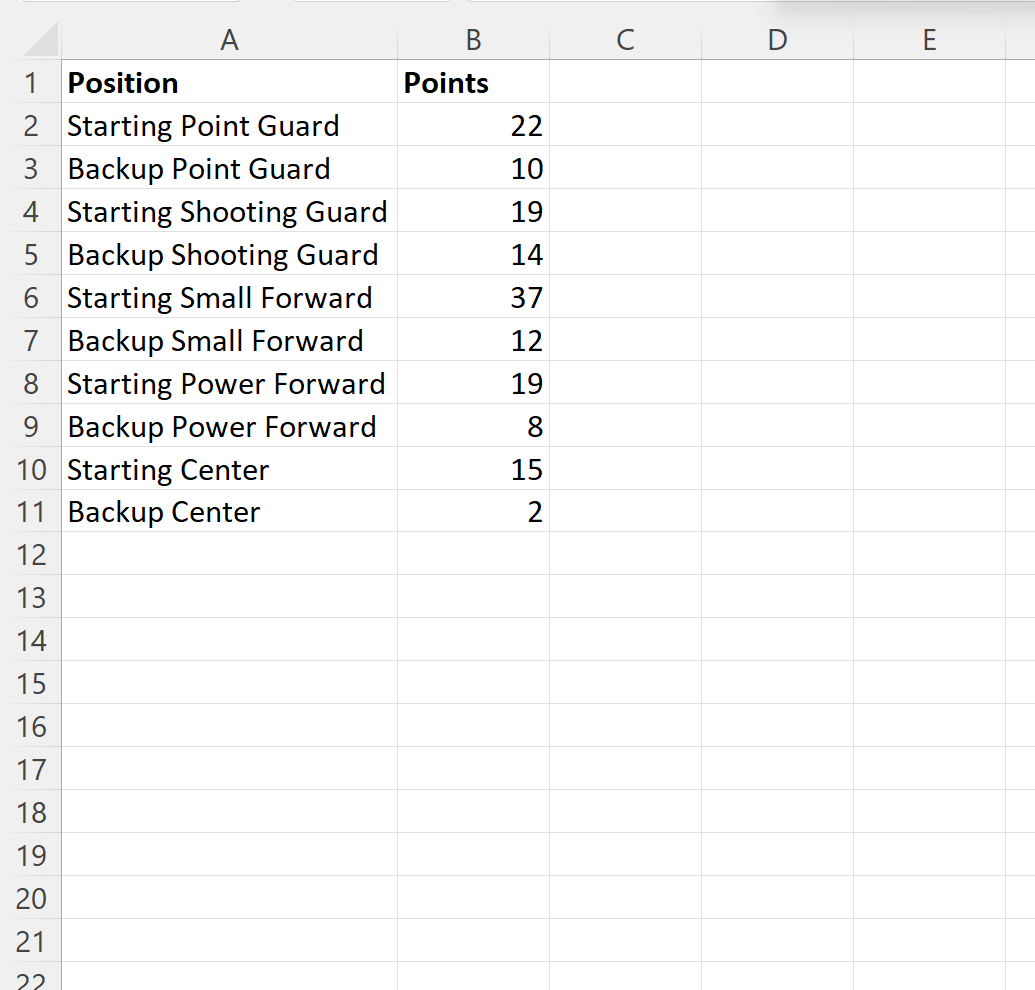
अब मान लीजिए कि हम स्थिति कॉलम में प्रत्येक सेल पर सशर्त स्वरूपण लागू करना चाहते हैं जिसमें निम्नलिखित में से कोई भी विशिष्ट पाठ शामिल है:
- प्रस्थान
- पहले
- केंद्र
ऐसा करने के लिए, हम इन टेक्स्ट मानों वाला एक नया कॉलम बना सकते हैं।
फिर हम इन मानों को D2:D4 श्रेणी में हाइलाइट कर सकते हैं और ऊपरी बाएँ कोने में नाम बॉक्स में विशिष्ट_टेक्स्ट दर्ज कर सकते हैं:
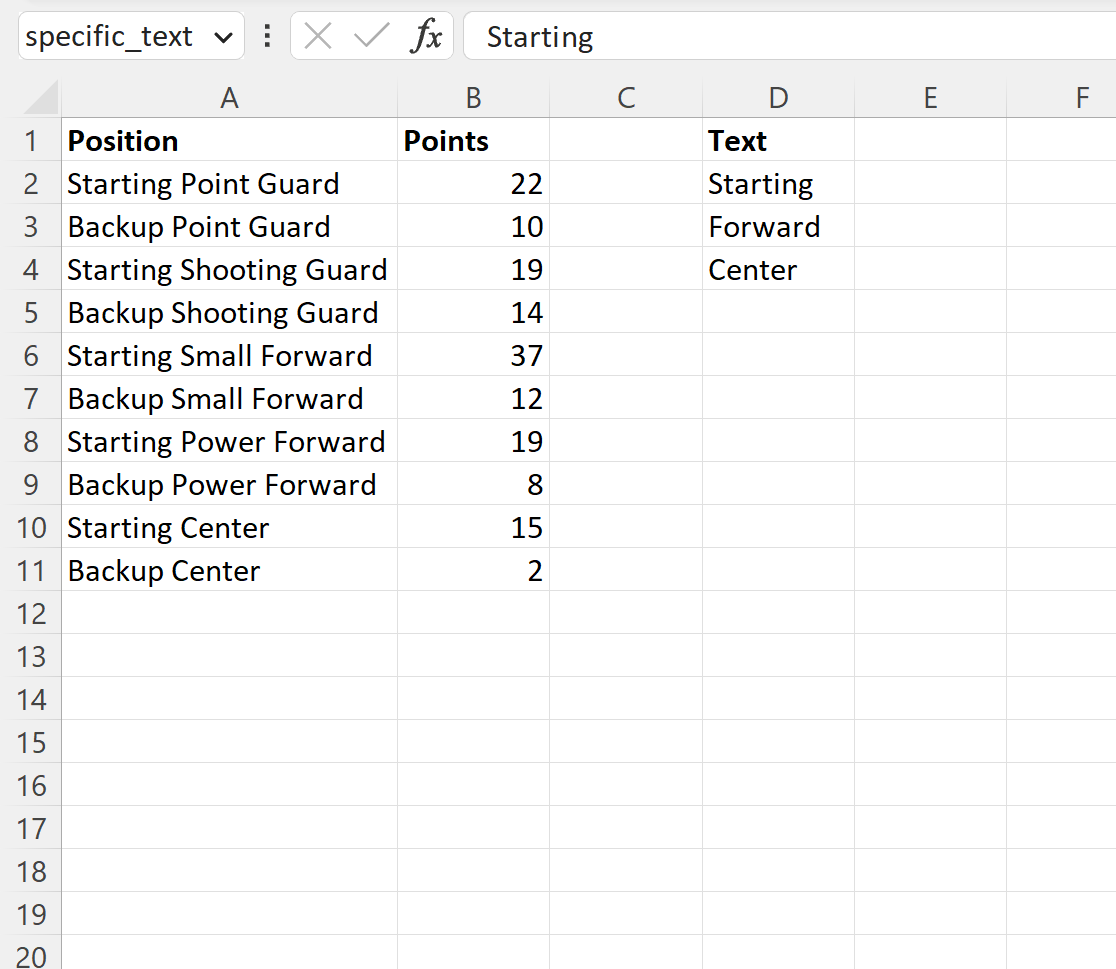
इसके बाद, हम श्रेणी A2:A11 में कोशिकाओं को हाइलाइट कर सकते हैं, फिर होम टैब पर सशर्त स्वरूपण ड्रॉप-डाउन मेनू पर क्लिक करें, फिर नया नियम पर क्लिक करें:

दिखाई देने वाली नई विंडो में, यह निर्धारित करने के लिए कि किन कोशिकाओं को प्रारूपित करना है, एक सूत्र का उपयोग करें पर क्लिक करें, फिर बॉक्स में =SUM(COUNTIF(A2, “*”& Specific_text&”*”)) टाइप करें, फिर प्रारूप बटन पर क्लिक करें और एक भरें चुनें रंग। उपयोग करने के लिए।
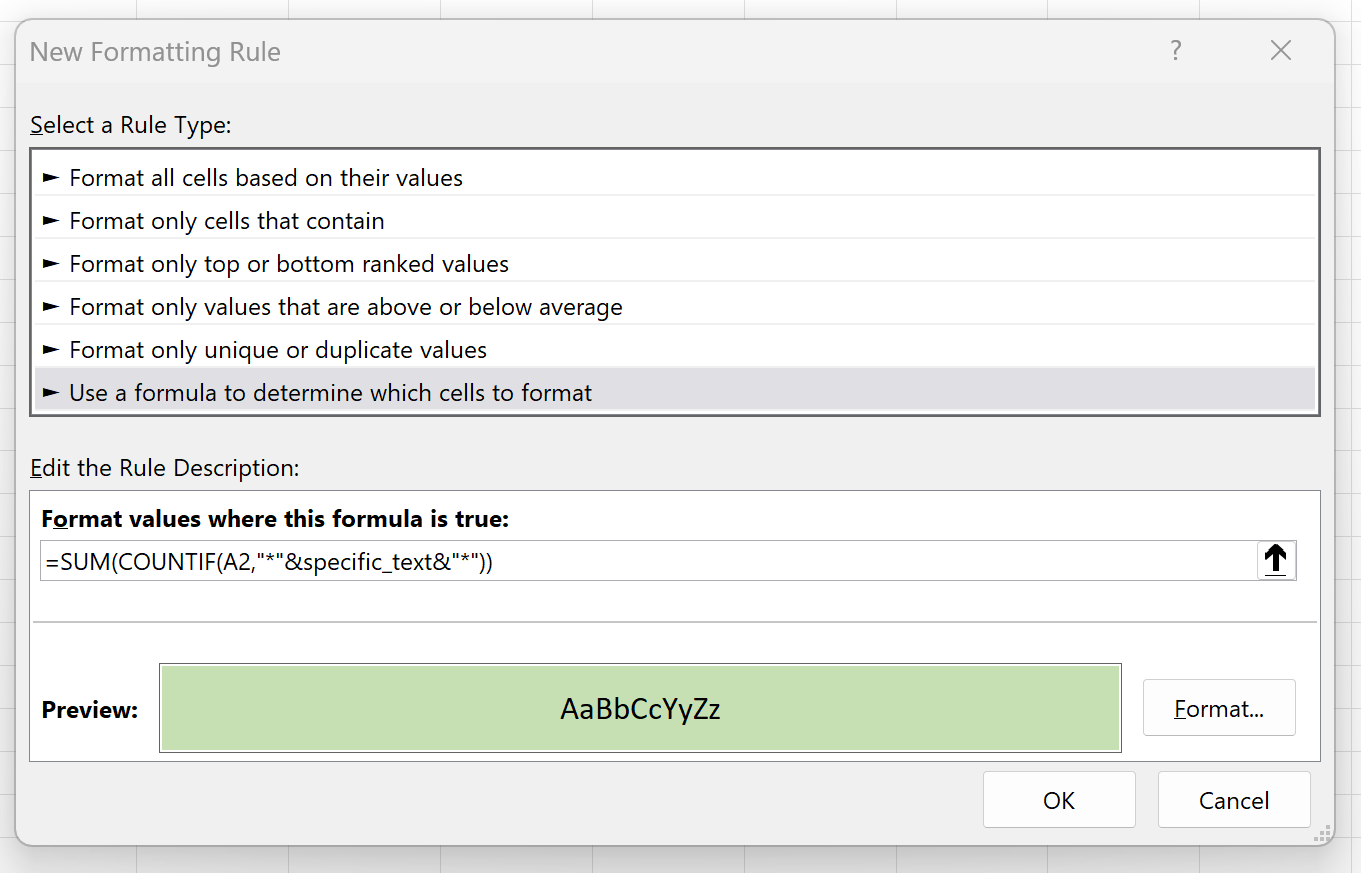
एक बार जब हम ओके दबाते हैं, तो A2:A11 रेंज के सभी सेल जिनमें स्टार्टिंग , फॉरवर्ड , या सेंटर कहीं स्थिति नाम में शामिल होते हैं, हाइलाइट हो जाएंगे:
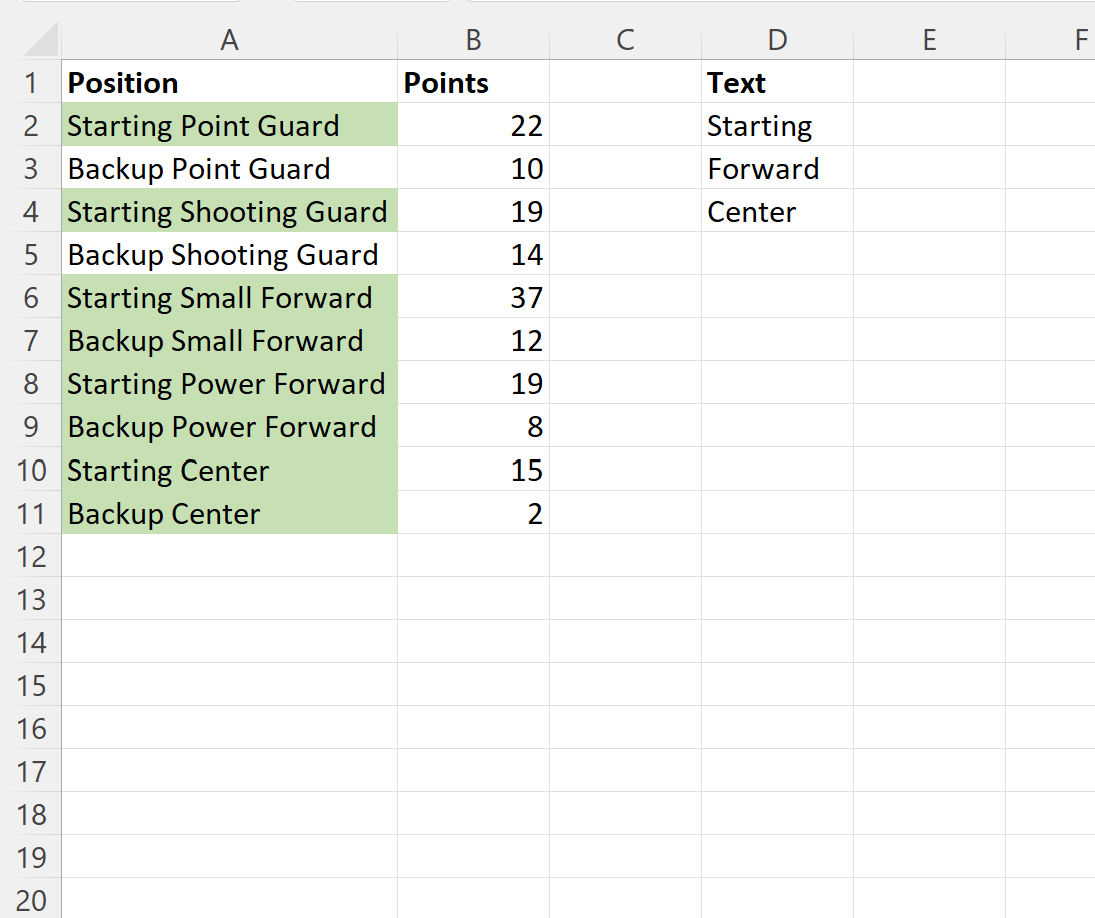
यदि हम कॉलम डी में टेक्स्ट मान बदलते हैं, तो विशिष्ट नए टेक्स्ट मान वाले कक्षों को हाइलाइट करने के लिए सूत्र स्वचालित रूप से अपडेट हो जाएगा।
उदाहरण के लिए, मान लें कि हम इसके बजाय प्वाइंट , शूटिंग और पावर टेक्स्ट मान ढूंढ रहे हैं:
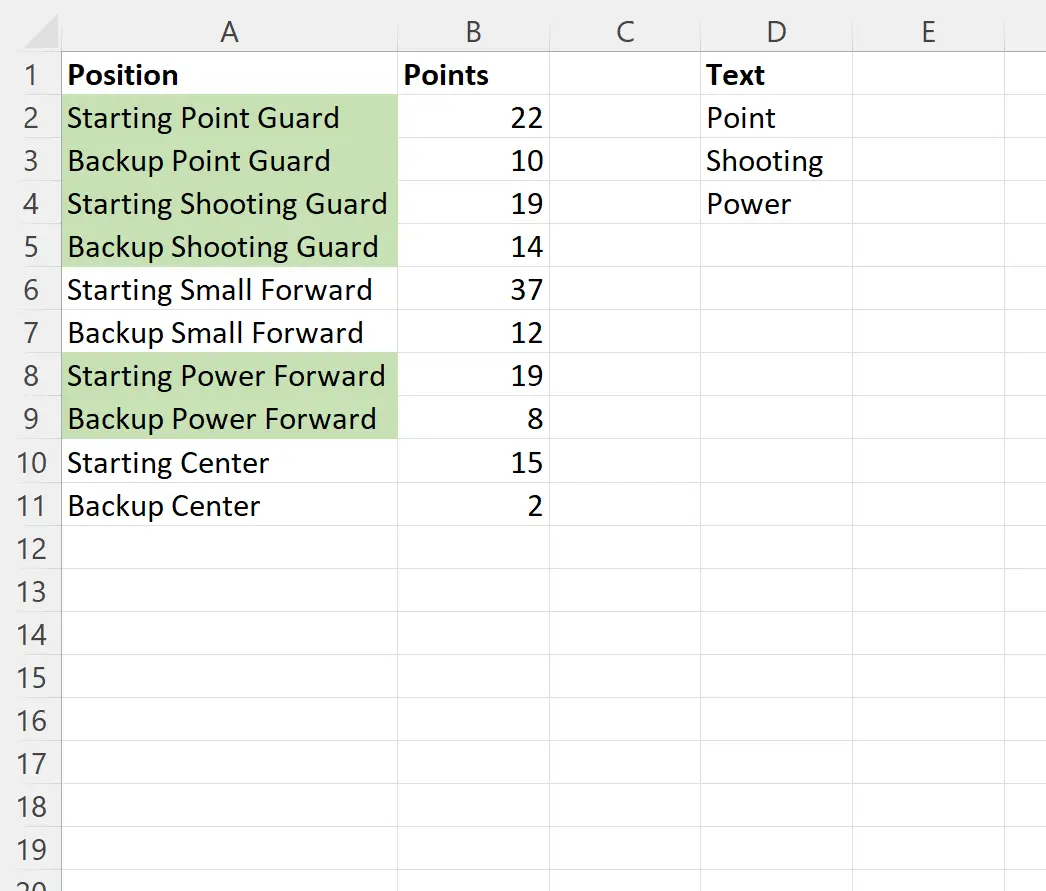
A2:A11 रेंज में कोई भी सेल जिसमें स्थिति नाम में कहीं प्वाइंट , शूटिंग या पावर शामिल है, अब हाइलाइट किया गया है।
नोट : हम इस उदाहरण में सशर्त स्वरूपण के लिए हल्के हरे रंग का उपयोग करना चुनते हैं, लेकिन आप सशर्त स्वरूपण के लिए कोई भी रंग और शैली चुन सकते हैं।
अतिरिक्त संसाधन
निम्नलिखित ट्यूटोरियल बताते हैं कि एक्सेल में अन्य सामान्य कार्य कैसे करें:
एक्सेल: अतिदेय तिथियों पर सशर्त स्वरूपण लागू करें
एक्सेल: यदि सेल दो तिथियों के बीच है तो सशर्त स्वरूपण लागू करें
एक्सेल: अनेक शर्तों के आधार पर सशर्त स्वरूपण लागू करें